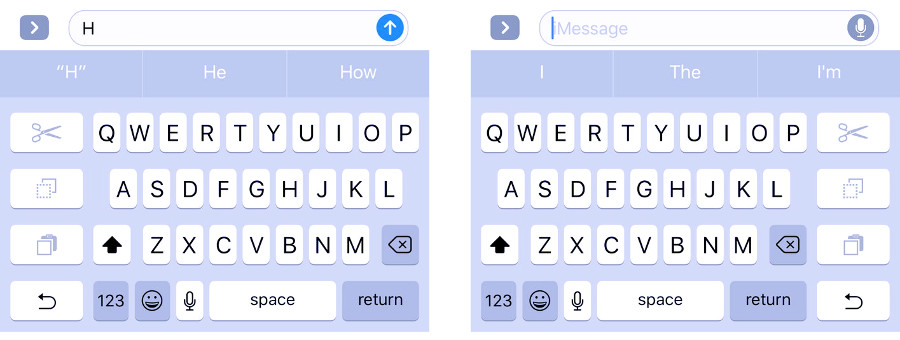Deshabilitando el corrector ortográfico en el iPhone y iPad
El autocorrector o corrector ortográfico es una de las mejores herramientas de los teléfonos móviles y tablets. Es una característica que se ha instalado en los teclados y que se encarga de cotejar las palabras que escribir con un diccionario. Si las palabras se escriben mal el programa las pone bien automáticamente, evitando una mala escritura. Las pantallas táctiles de algunos dispositivos no funcionan bien y podemos dar lugar a estos errores sin querer.
El autocorrector es una de las mejores herramientas de corrección de errores, pero a veces puede dar problemas muy molestos que harán que escribamos peor. Algunos usuarios quieren deshabilitar esta función en iPhone y iPad, pero no saben cómo. Apple integra la característica en todos sus teclados, ayudando a los usuarios a escribir bien y más rápidamente. Algo que suena bien.
Los problemas en el autocorrector están cuando no hace bien su función, poniendo palabras que no queríamos decir o haciendo correcciones erróneas. Si usamos varios idiomas a la vez también puede haber problemas al confundirlos y poner las conversaciones en los que no queremos. Quitar el autocorrector de un iPhone o iPad es muy fácil. Así conseguiréis que no vuelvan a escribir mal.
Cómo deshabilitar el autocorrector

Primero vamos a deshabilitar el corrector para que no funcione al escribir algo:
- Id a Ajustes > General > Teclado
- Poned la opción Auto-Corrección a Off.
Puede ocurrir que el teclado, en vez de poner palabras correctas ponga palabras erróneas que se parecen a las que son buenas. Esto es porque se han guardado en el diccionario palabras que antes hemos escrito mal. En iPhone y iPad se puede borrar el diccionario y devolverlo al estado de fábrica para que aprenda de nuevo todas las palabras que ponemos.
Cómo reiniciar el diccionario del teclado
Para reiniciar el diccionario del teclado hay que hacer esto:
- Id a Ajustes > General > Reset
- Seleccionad Reiniciar el Diccionario
- Si tenéis una contraseña puesta os la pedirá. Al introducirla el diccionario se reiniciará
Recordad que al reiniciar el diccionario tendréis que volver a escribir las palabras que estaban mal escritas.
Utilizar otros teclados

Puede que el teclado que Apple incluye en sus iPhone y iPad no sea suficiente para que escribáis correctamente. En la App Store hay alternativas como Gboard de Google o Swiftkey Keyboard, que incluyen otras características y que pueden llegar a funcionaros bien. Recomendamos que los probéis y uséis el que mejor os funcione.
Todos los teclados que se incluyen en los terminales también tienen los diccionarios, pero diferentes características. Podéis elegir el que queráis. Hay miles de ellos, por lo que solo hay que elegir el que mejor funcione.
Los teclados que ya hay funcionando también están instalando nuevas características y mejorando las que tienen para que sean fáciles de usar, no consuman batería y puedan funcionar en cualquier situación.Sus objetivos son que escribamos poco, de buena manera y completando palabras la mayor parte de las veces. Los teclados de los móviles han evolucionado para que utilizarlos sea cada vez más fácil.